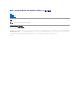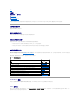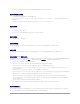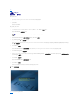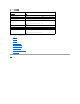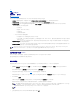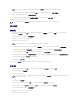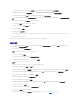Dell™ Systems Build and Update Utility 1.4 用户指南 概览 启动 SBUU 使用 SBUU 重要信息和常见问题 注 注 : "注"所表示的是帮助您更好地使用计算机的重要信息。 本 出 版 物 中 的 信 息 如 有 更 改 , 恕 不另 行 通 知 。 © 2009-2010 Dell Inc. 版权 所 有 , 翻 印 必 究 。 未经 Dell Inc. 书面许可,严禁以任何形式复制这些材料。 本文中使用的商标:Dell™、DELL™ 徽标、PowerEdge™ 和 OpenManage™ 是 Dell Inc. 的商标。Microsoft®、Windows® 和 Windows Server® 是 Microsoft Corporation 在美国和/或其它国家和地区的 商标或注册商标。VMware® 是 VMware, Inc. 在美国和/或其它管辖区域的注册商标。SUSE® 是 Novell, Inc. 在美国和其它国家和地区的注册商标。Red Hat® 和 Red Hat Enterprise Linux® 是 Red Hat, Inc.
目录 概览 更新公用程序 1.
此版本有何新功能 l 支持 Red Hat Enterprise Linux 5.5 和 SUSE Linux Enterprise Server 11 SP1。 l 支持 Dell PowerEdge R715、M710HD 和 M610X。 l 支持 Citrix XenServer 5.6。 l 支持从 OpenManage DVD 映像中创建可引导 USB 闪存盘。 l 支持分配额外的磁盘作为热备用盘。 注 : 热备用盘是一个备用的硬盘驱动器,用来自动替换冗余磁盘阵列中出现故障的磁盘。 之前版本中的功能 之前 SBUU 版本中的重要功能有: l 支持 ESXi Flash。 l 支持在 VMware 嵌入式 ESXi 4.x 管理程序上使用 Dell Embedded OMSA。 l 支持新的 BIOS 选项。 l 显示刀片服务器几何形状和插槽编号。 l 支持 PERC 7 和 SAS 7 控制器。 功 能概览 表 1-2 列出了用于部署和更新 Dell 系统的 SBUU 功能。 表 1-2.
l 共用网络共享,用于在网络共享上保存各个系统的日志。如果要排除部署期间系统遇到的任何问题,这些日志会有很大帮助。 服务器操作系统安装要 求 l 用于保存操作系统 ISO 映像的操作系统介质、网络共享或 USB 闪存盘。 l Dell Systems Management Tools and Documentation DVD(如果想安装 Dell OpenManage System Administrator)。不适用于 Dell PowerEdge™ SC 系统。 l RAID 基础知识。 l 如果正在使用从支持站点下载的 SBUU 映像并且想安装 Microsoft Windows 2008, Windows OS Install Support Pack。 固件更新要求 以下任一项: l DVD 驱动器和 Dell Server Updates DVD l 包含 Server Update Utility 内容的网络共享和设置 NFS 或 Microsoft Windows 共享的知识。 硬件配置要求 l BIOS、RAID、BMC 及 DRAC 基础知识。 支持的操作
目录
目录 启动 SBUU 更新公用程序 1.4 用户指 南 要在本地启动 SBUU: 1. 将 Dell Systems Management Tools and Documentation DVD 插入系统的驱动器中。 2. 重新引导系统。 此时将显示引导菜单屏幕。 要在远程系统上启动 SBUU: 1. 在 Dell Remote Access Controller (DRAC) 4、DRAC 5 或 iDRAC 中,单击 "Media"( 介质)选项卡。 将显示"Virtual Media"(虚拟介质)屏幕。 注 : 如果系统上没有安装 Virtual Media Active X 控件,将提示您在继续前先安装此控件。 2. 确保"Attach/Detach Status"(连接/分离状态)的属性是"Attached"(连接 )。 3.
表 2-1.
目录 使用 SBUU 更新公用程序 1.
注 : SBUU 将保存关于存储库的所有信息,以及您在"Comparison Report"( 比较 报告 )屏幕中所做的选择。这些更新会在实际部署期间应用。 5. 要更新当前系统,请单击 Dell Systems Build and Update Utility 主页屏幕上的"Apply/Export Configuration"(应用/导出 配 置 )。 将出现"Configure Apply/Export Options"( 配 置应用/导出选 项)屏幕。 6. 选择"Apply Configuration to Current System"(应用 配 置 到当前 系统)选项并单击"Apply/Export"(应用/导出 )。 使用配置的固件更新重新引导系统后,将会显示进度条。 注 : 有关特定"Firmware Update"(固件更新)屏幕和在各屏幕可执行操作的详情,请参阅 Systems Build and Update Utility 联机帮助。 配置系统硬 件 在当前 系统上 1.
6. 在各个组件屏幕上配置字段后,单击"Save Settings"( 保 存设置 ),然后单击"Go Back to Configuration Summary"(返回配置摘要)。 7. 在"Configuration Status Summary"( 配 置状态摘 要 )屏幕上,单击"Save Settings and Go Back to Home Page"( 保 存设置并返 回 主页)。 8. 在 Systems Build and Update Utility 主页屏幕上,单击"Apply/Export Configuration"(应用/导出 配 置 )。 将出现"Configure Apply/Export Options"( 配 置应用/导出选 项)屏幕,默认情况下选定"Create Auto-Deployment Bootable Image"(创建 自动部 署 可 引导映 像 )选项。 可以通过选择"Export Configuration"(导出 配 置 )导出硬件配置供日后使用。 9.
要在系统上立即应用配置,单击"Apply Now"( 立 即应用 )。在本例中,您可以从"步骤 11"继续执行当前过程。 注 : 只有当未在"Select System (s)"(选 择系统)屏幕选择任何系统时,"Apply Now"( 立 即应用 )选项才会启用。 9. 在出现的 Systems Build and Update Utility 主页屏幕上,单击"Apply/Export Configuration"(应用/导出 配 置 )。 将出现"Configure Apply/Export Options"( 配 置应用/导出选 项)屏幕,默认情况下选定"Apply Configuration to Current System"(应用 配 置 到当前 系统)选项。 可以通过选择"Export Configuration"(导出 配 置 )导出操作系统安装配置供日后使用。 10. 单击"Apply/Export"(应用/导出 )。 将出现"Script Generation Progress"(脚本 生 成进度 )屏幕,说明正在保存配置。 11.
注 : 请确保在"Configure Server Operating System Installation"( 配 置 服务器 操 作 系统安装)模块中的"Configure RAID"( 配 置 RAID)屏幕中配置 RAID 以便能够继续操作。 3. 单击 Systems Build and Update Utility 主页上"Server OS Installation"( 服务器 操 作 系统安装)旁的"Configure"( 配 置 )或单击左窗格中的"Server OS Installation"( 服务器 操 作 系统安装)继续配置系统的操作系统安装。 有关服务器操作系统安装的详情,请参阅 重要信息和常见问题。有关如何使用"Server OS Installation"(服务器操作系统安装)模块的详情,请参阅 安装操作系统。 4. 完成三个模块的配置后,您可以通过单击"View"(查看 )、"Edit"(编 辑)或"Reset"( 重设)选项分别查看、编辑或重设模块的配置。 5.
5. 在 Systems Build and Update Utility 主页屏幕上,单击"Apply/Export Configuration"(应用/导出 配 置 )。 将出现"Configure Apply/Export Options"( 配 置应用/导出选 项)屏幕。 6. 选择"Create Auto-Deployment Bootable Image"(创建自动部署可引导映像)并单击"Destination"( 目标)提供 ISO 映像的保存位置。 还可以将以上步骤中保存的配置导出到所选位置。 7. 在"ISO Save Location"(ISO 保 存 位 置 )屏幕,指定要保存 ISO 映像的位置并单击"Continue"(继 续)。 如果选择 USB 作为位置,还可以使该 USB 闪存盘成为可引导介质。有关详情,请参阅联机帮助。 将出现"Configure Apply/Export Options"( 配 置应用/导出选 项)屏幕。 8.
1. 可以执行部署多个配置稍有不同的系统中的步骤 1 到步骤 8 创建可引导映像以部署一种操作系统,例如 Windows Server 2003 操作系统。 在 "Systems Build and Update Utility Home"(Systems Build and Update Utility 主页)屏幕上,单击 SOI。在"Select an Operating System to Install"(选 择要 安装的 操 作 系统)屏幕上,选择 Windows Server 2003。 如果还导出了配置,则以后还可以通过单击"Systems Build and Update Utility Home"(Systems Build and Update Utility 主页)屏幕上的"Import Saved Configuration"(导入保存的配置)来导入此配置(在另一会话中)。 2.
/media/cdrom/server_assistant/driver_tool/src/make_bootable_usb.sh /media/cdrom /dev/sdb 5. 取下 USB 闪存盘并使用该盘引导目标系统。 注 : 如果 USB 设备上激活了 Linux 的自动装载功能,应在取下前卸载 USB。 重新使用配置文件 在此情形中,可以导入并重新利用在早先会话中创建并导出的配置文件。可以使用此配置文件来创建配置稍有不同的多个 ISO 映像。此配置可用于当前系统或多个系统。不过,需要为多系 统部署中的每种不同配置分别创建一个 ISO 映像。对于当前系统,可以直接应用导入的配置(如果需要,稍微修改)。 注 : 当导入配置文件时,将填充所有的 GUI 字段。 可以根据需要编辑固件更新配置、硬件配置和配置 SOI 模块。不过,请确保在"System(s) Selection"(系统选择)屏幕上不 进行任何更改;如果更改,三个模块的所有现有配置将会重设。 1.
目录 重要信息和常见问题 更新公用程序 1.
答 :选择要配置的系统。在左窗格中,SBUU 显示可以配置的组件。单击组件。右窗格显示可以为所选组件配置的选项。 问:从何处获得有关 RAID 控制器的更多信息? 答 :有关读取、写入和高速缓存策略以及支持的条带大小的详情,请参阅《Dell OpenManage Deployment Toolkit 命令行界面参考指南》。 问:如何知道系统上有哪些可用 BIOS 设置选项? 答 :要了解系统上提供了哪些 BIOS 设置选项,请转至引导菜单屏幕,选择"DTK Command Line Interface (Linux)"(DTK 命令 行 界 面 [Linux])。使用 SYSCFG 工具可查看 系统上可用选项的列表。 问:设置设备的引导顺序时,如果选择了系统上没有的设备,会怎样? 答 :配置公用程序会按您指定的顺序选择引导设备。不过,如果选择了系统中没有的设备,公用程序会忽略该设备,选择其余引导设备并根据指定顺序排列。 问:如果通过指定大小创建虚拟磁盘,会怎样? 答 :如果通过指定大小(而非使用"Maximum possible size"[最大可 能大小] 选项)创建虚拟磁盘,您随后创建的虚拟磁盘将会绑定到
答 :如果系统上已有操作系统(换言之,如果准备"改变"系统用途),并使用 SOI 安装另一个操作系统,则会删除现有操作系统以及系统中的数据。 问:我可以安装 Microsoft Windows Server 2008 和 VMware ESX Server 操作系统吗? 答 :是的,可以。不过,对于 Windows Server 2008 和 VMware ESX Server 这样的操作系统,将使用操作系统安装介质自带的"图形化用户安装"工具。 问:如果在从 Server Message Block (SMB) 共享区复制操作系统映像期间断开了网络连接,会怎样? 答 :如果在复制操作系统映像期间断开网络连接,将会显示错误信息,指明网络被断开。还会启用"Reboot"( 重 新 引导)按钮。不过,在重新连接网络电缆后,不会恢复操作系统安装过 程。您需要重新引导系统。 问: 如果使用 SOI 对系统上配置有虚拟磁盘的独立磁盘冗余阵列 (RAID) 控制器进行配置,会怎样? 答 :如果控制器上配置有虚拟磁盘并且使用 SOI 在系统上配置 RAID 控制器,则现有虚拟磁盘将被删除。 问:从哪里得到有关操作系统和 R
目录 Dell™ Systems Build and Update Utility 1.4 用户指 南 注 : "注"所表示的是帮助您更好地使用计算机的重要信息。 本 出 版 物 中 的 信 息 如 有 更 改 , 恕 不另 行 通 知 。 © 2009-2010 Dell Inc. 版权 所 有 , 翻 印 必 究 。 未经 Dell Inc. 书面许可,严禁以任何形式复制这些材料。 本文中使用的商标:Dell™、DELL™ 徽标、PowerEdge™ 和 OpenManage™ 是 Dell Inc. 的商标。Microsoft®、Windows® 和 Windows Server® 是 Microsoft Corporation 在美国和/或其它国家和地区的 商标或注册商标。VMware® 是 VMware, Inc. 在美国和/或其它管辖区域的注册商标。SUSE® 是 Novell, Inc. 在美国和其它国家和地区的注册商标。Red Hat® 和 Red Hat Enterprise Linux® 是 Red Hat, Inc.